Cara menggambar panah pada foto di iPhone. Bagaimana cara menggambar telepon? Dari biasa ke iPhone
Halo, seniman dan pecinta seni yang terkasih! Hari ini kami telah mempersiapkan pelajaran baru yang tentunya akan menarik bagi pecinta gadget berteknologi tinggi. Pelajaran menggambarnya sendiri akan sangat sederhana, asalkan langkah-langkahnya diikuti secara akurat dan cermat.
Seperti yang sudah Anda lihat, hari ini kita akan menggambar iPhone, smartphone legendaris yang diproduksi oleh Apple dengan partisipasi seorang jenius.
Kami memutuskan untuk menjadikan gadget ini sebagai model karena alasan sederhana - kami menganggap desainnya sangat, sangat bijaksana, dan berkualitas tinggi. sudut membulat, bentuk yang sempurna- memang smartphone di perusahaan ini jelas bisa melakukannya. Tapi kami berusaha membuat Anda bisa menggambar, dan bisa melakukannya dengan keren, dengan kualitas tinggi dan dengan perhatian terhadap detail yang sama seperti yang dimiliki pemimpin Apple, Steve Jobs. Mari mulai pelajaran ini dan pelajari cara menggambar iPhone!
Langkah 1
Pertama, mari menggambar garis bentuk persegi panjang. Padahal bentuk perangkat ini berbentuk persegi panjang, padahal semua sudutnya halus dan membulat. Tetapi lebih dari itu nanti, untuk saat ini, gambar persegi panjang yang memanjang.
Perhatikan bahwa kami mengambil sudut yang agak rumit, tetapi Anda dapat menggambar dalam posisi wajah penuh, yaitu tanpa belokan sedikit pun. Poin lain - dalam perspektif kita, sisi persegi panjang miring, tetapi sisi yang berlawanan saling sejajar satu sama lain.

Langkah 2
Sekarang dengan lembut, seperti pada sampel kami, halus, yaitu di tikungan. Harap perhatikan bahwa sisi kiri kita lebih dekat dengan kita, dan kemiringan pembulatan lebih terlihat di sini daripada di sisi kanan, terjauh dari kita. Jika tutorial ini tampaknya terlalu sederhana untuk Anda, coba gunakan tips kami.

Langkah 3
Gambarlah, dengan fokus pada garis dari dua langkah pertama, batas tipis di sebelah kiri. Itu harus sejajar dengan tepi kiri kita, dan pembulatan harus terjadi pada bidang yang sama.

Langkah 4
Sekarang mari menggambar persegi panjang biasa di tengah bentuk utama. Pada sisi lateral, vertikal, letaknya sangat dekat dengan kontur perangkat, tetapi pada sisi horizontal, jarak yang cukup jauh dipertahankan.

Langkah 5
Sekarang mari terapkan elemen antarmuka ke kasing iPhone. Jangan lupakan tombol bundar yang terkenal di bagian bawah, speaker di bagian atas, dan garis putus-putus di ujung samping yang terlihat oleh kita dari sudut ini.
Jika Anda menggambar iPhone sepenuhnya di depan, Anda seharusnya mendapatkan sesuatu seperti ini:

Ini adalah pelajaran di mana kami memberi tahu Anda. Pelajaran untuk Anda digambar dan disiapkan oleh para seniman dari situs drawingforall. Bergabunglah dengan komunitas VKontakte kami, tetap berhubungan dengan kami dan kami akan selalu dengan senang hati menawarkan pelajaran baru kepada Anda gambar langkah demi langkah. Semua yang terbaik!

Di iOS 9, Anda sekarang dapat menggambar. Ini memperluas kemampuan program dan memungkinkan Anda menggunakannya tidak hanya untuk entri teks, tetapi juga untuk sketsa. Pada artikel ini, kami akan menganalisis fitur baru secara detail.
Untuk beralih ke mode menggambar, klik tombol yang sesuai di menu drop-down "+". Siap! Sekarang kita bisa langsung menggambar.
Toolbar
Di bagian bawah adalah alat menggambar dan palet. Mari kita analisis masing-masing secara berurutan.
Alat pertama seperti pena kapiler dengan kontur bening yang relatif tipis. Paling cocok untuk menggambar bentuk dengan batas yang jelas.
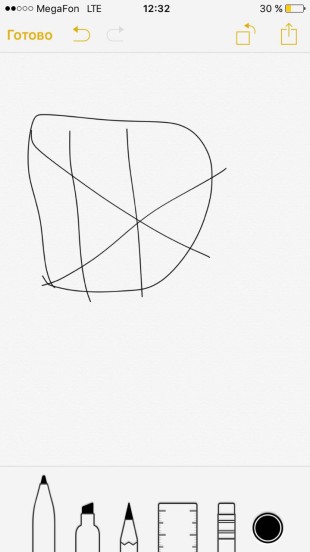

Alat kedua adalah yang biasa. penanda. Ini memiliki jejak lebar dan garis kabur, membuatnya bagus untuk menggambar objek yang tidak memerlukan detail, serta untuk melukis area.


Alat ketiga adalah pensil. Dari segi properti, ini sangat mirip dengan pensil biasa - garis yang jelas dan sangat tipis. Sangat cocok untuk menggambar objek kecil, untuk penetasan dan finishing.


Penggaris akan membantu Anda menggambar garis lurus sempurna dengan alat apapun. Untuk mengubah posisi penggaris, cukup klik dan seret ke layar. Sudut disesuaikan dengan gerakan mencubit.


Pro penghapus tidak ada yang istimewa untuk dikatakan - itu hanya menghilangkan potongan-potongan sketsa.
Palet diwakili oleh 22 warna, 8 di antaranya adalah nuansa abu-abu dari putih ke hitam. 6 lainnya adalah warna primer seperti biru, merah dan hijau. 8 lainnya adalah corak warna primer. Sayangnya, di Catatan Anda tidak dapat membuat palet seperti di Kertas yang sama (di sana berfungsi seperti yang asli), tetapi warna ini akan cukup untuk sebagian besar pengguna.



Panel atas
Di sebelah kiri, di sebelah tombol "Selesai", Anda dapat pergi ke tahapan yang berbeda membuat pola menggunakan tombol maju dan mundur.


Hasil
Tentu saja, Anda tidak dapat menyebut alat menggambar di Catatan sebagai alat lengkap untuk tugas-tugas serius. Namun, kemampuannya akan lebih dari cukup untuk membuat sketsa sederhana, dan inilah yang akan digunakan orang biasa.
Kami berharap instruksi kami akan membantu Anda memahami fitur-fitur baru aplikasi. Selamat menggambar!
Saya suka menggambar hal-hal keren. Perangkat ini diakui sebagai yang paling keren di dunia. Dan secara umum, semua perangkat yang memiliki huruf i (bahasa Inggris ai) di awal kata menerima bonus 100500 poin untuk kesejukan. Oleh karena itu, saya lebih suka menyebut pelajaran ini cara menggambar iphone. Saya juga bisa membuatkan Anda potret Steve Jobs sendiri. Jika Anda mau, tulis saya tentang itu di komentar di bawah. Sejujurnya, saya tidak pernah memiliki iPhone sendiri, tetapi teman saya memilikinya, yang dengan baik hati mengizinkan saya untuk menyodok tombol. Lebih tepatnya, gerakkan jari Anda melintasi monitor, karena iPhone hanya memiliki dua tombol. Saya mengerti rahasia popularitas iPhone. Faktanya adalah meskipun ponsel ini memiliki sedikit fungsi, ia menjalankannya pada fungsi tersebut tingkat tertinggi yang tidak dimiliki perangkat lain. Dan Anda juga dapat mengajari iphone untuk menggunakan program tambahan yang dapat Anda temukan di internet atau dibeli di toko apel resmi. Telepon akan berfungsi dengan baik dengan mereka. Dan dia memiliki desain yang sangat keren yang ditiru oleh seluruh dunia. Keindahannya terletak pada kesederhanaannya. Tidak ada lonceng dan peluit, bola dan segel warna-warni. Semuanya sederhana dan enak. Mungkin, mereka mengambil contoh dari Malevich dan kotak hitamnya. Dapatkah Anda menggambar sesederhana itu dan pada saat yang sama sangat hal yang rumit iphonenya gimana? Mari kita periksa:
Cara menggambar iPhone dengan pensil selangkah demi selangkah
Langkah pertama. Saya akan menggambar iPhone yang sedang dipegang seseorang tangan laki-laki. Jika saya memiliki iPhone sendiri, saya akan mengambil gambar dan menggambar tangan saya.  Langkah kedua. Anda dapat mengambil penggaris dan menggunakannya untuk meratakan garis. Tapi hanya iPhone itu sendiri. Gambarlah tangan Anda sendiri, dalam hidup tidak ada garis lurus seperti itu.
Langkah kedua. Anda dapat mengambil penggaris dan menggunakannya untuk meratakan garis. Tapi hanya iPhone itu sendiri. Gambarlah tangan Anda sendiri, dalam hidup tidak ada garis lurus seperti itu.  Langkah ketiga. Saya menggambar iPhone dengan monitor dihidupkan. Sehingga akan lebih indah. Semua ikon paling baik digambar dengan tangan. Mereka harus sama, itu akan menjadi latihan yang bagus.
Langkah ketiga. Saya menggambar iPhone dengan monitor dihidupkan. Sehingga akan lebih indah. Semua ikon paling baik digambar dengan tangan. Mereka harus sama, itu akan menjadi latihan yang bagus.  Langkah empat. Saya akan menambahkan arsir agar gambar iPhone lebih hidup.
Langkah empat. Saya akan menambahkan arsir agar gambar iPhone lebih hidup.  Saya telah membuatkan Anda lebih banyak pelajaran menggambar teknik modis lainnya. Sini lihat.
Saya telah membuatkan Anda lebih banyak pelajaran menggambar teknik modis lainnya. Sini lihat.
Di seluler sistem operasi Apple memiliki fitur baru yang berguna bagi mereka yang suka mengedit gambar - " markup". Pada artikel ini, kami akan memberi tahu Anda cara menggunakannya.
« markup» jalankan dari aplikasi « Foto", dan langsung dari messenger biasa « » (aplikasi Pesan).
Instruksi video
Untuk meluncurkan fitur ini dari perpustakaan iPhone atau iPad Anda, ikuti langkah-langkah berikut:
1 . Buka gambar apa pun dari aplikasi " Foto».
2 . Klik "Mengubah".
3 . Klik pada lingkaran dengan tiga titik.

4 . Pilih " markup».
Di bagian bawah adalah bilah alat, yang dengannya Anda dapat menggambar dengan kuas, menambahkan kaca pembesar khusus, baik dalam ukuran maupun zoom, serta menambahkan teks, bentuk, dan keterangan.


Cara Menggambar, Menambahkan Teks, dan Kaca Pembesar di Foto di iPhone dan iPad di Aplikasi Pesan
Markup juga diluncurkan langsung dari:
1 . Luncurkan aplikasi Pesan dengan disesuaikan iMessage ().
2 . Ketuk ikon untuk menambahkan foto baru, lalu pilih foto dari Perpustakaan Media Anda atau ambil yang baru.

3 . Ketuk foto.

4 . Pergi ke bagian " markup».

Markup adalah fitur yang sangat berguna yang memungkinkan Anda berhenti mengunduh perangkat lunak tambahan dari App Store untuk pengeditan gambar sederhana.
Google PlayAutodesk SketchBook adalah aplikasi menggambar dan membuat sketsa yang ditujukan untuk audiens seluas mungkin: dari profesional hingga pemula atau penghobi. Program ini memiliki antarmuka yang sederhana dan intuitif serta berbagai alat menggambar. Dan dengan sensitivitas tekanan sintetik dan kemampuan zoom hingga 2500%, Anda dapat menyempurnakan gambar hingga ke detail terkecil.
Versi gratis dari aplikasi ini mencakup lebih dari 10 kuas standar, termasuk spidol, pena, dan pensil, serta alat transformasi simetri dan proporsional. Dari 16 kemungkinan layer dengan mode campuran, hanya 3 yang tersedia di Autodesk SketchBook gratis.
Jenis: Perangkat Lunak Menggambar peringkat pengguna evaluasi aplikasi Di App Store Di Google Play
Perangkat lunak seluler canggih Adobe untuk seniman, ilustrator, desainer grafis, dan siapa saja yang peduli gambar vektor. Saat membuat gambar vektor, Adobe Ilustrator Draw memungkinkan Anda memperbesar hingga 64 kali untuk rendering elemen yang lebih mendetail, bekerja dengan banyak lapisan gambar dan lukisan, menyisipkan bentuk dari Capture CC, dan menggunakan stilus (Adonit, Wacom, Pencil by 53, dan Apple Pencil). Setelah selesai, gambar dapat dikirim ke Photoshop atau Illustrator.
Jenis: Perangkat Lunak Menggambar peringkat pengguna evaluasi aplikasi Toko aplikasi
MyBrushes Pro- aplikasi seluler untuk sketsa, gambar dan gambar. Dasar ciri khas program menggambar dari effectmatrix adalah tidak adanya batasan ukuran kanvas dan jumlah layer. MyBrushes Pro mencakup sekitar 100 jenis kuas yang mensimulasikan efek lukisan cat minyak, cat air, pensil, dan sebagainya.
Jenis: Perangkat Lunak Menggambar peringkat pengguna evaluasi aplikasi Toko aplikasi
Procreate adalah program menggambar yang bagus. Pengunjung tetap Youtube mungkin terkenal dengan artis Kyle Lambert, yang menjadi terkenal karena videonya membuat potret aktor Morgan Freeman. Lebih dari selusin jenis kuas, sistem lapisan lanjutan, dan 18 mode pencampuran membuka banyak kemungkinan dalam membuat sketsa, gambar, dan gambar, dan kemampuan untuk membatalkan tindakan memungkinkan Anda untuk tidak takut membuat kesalahan. Program ini juga menyertakan "Gaussian Blur", "Kurva", pengaturan ketajaman, nada, saturasi, kecerahan gambar.
Jenis: Perangkat Lunak Menggambar peringkat pengguna evaluasi aplikasi Toko aplikasi
Klub Sketsa adalah banyak pilihan alat yang dapat disesuaikan untuk menggambar dan membuat sketsa. Kuas, latar belakang, lapisan, filter, preset, alat pengeditan gambar - ini dan banyak lagi yang akan Anda temukan di Klub Sketsa. Thumbnail dan preset khusus dapat diekspor ke iCloud Drive.
Jenis: Perangkat Lunak Menggambar peringkat pengguna evaluasi aplikasi Toko aplikasi
Menginspirasi adalah salah satunya aplikasi terbaik untuk menciptakan gambar realistis. Program ini menawarkan hingga 80 kuas yang dibagi menjadi 8 set: cat minyak, airbrush, figur dasar, pensil grafit, krayon lilin, spidol, kapur dan tekstur. Dan di Inspire Shop, pengguna akan menemukan 7 set lagi, yang berisi total 70 kuas. Semua kuas dapat digunakan dalam teknik aplikasi kering dan basah, serta sebagai penghapus. Selain itu, pengembang aplikasi menawarkan hingga 20 pengaturan sapuan kuas. Kanvas dapat dipindahkan, diputar dan diperbesar dan diperkecil hingga 6400%.
Jenis: Perangkat Lunak Menggambar peringkat pengguna evaluasi aplikasi Di App Store Di Google Play
Ekspresikan kreativitas Anda dengan alat menggambar yang mudah digunakan yang meniru benda asli. Pada kanvas virtual mereka, pengguna ArtRage akan dapat mencapai variasi efek cat yang hampir sama seperti pada kenyataannya, dan dengan bantuan lapisan dimungkinkan untuk bekerja dengan elemen gambar individual tanpa mempertaruhkan keseluruhan pekerjaan.




